Què és SMPS?

Apreneu què és SMPS i el significat de les diferents classificacions d'eficiència abans de triar un SMPS per al vostre ordinador.
Voleu escriure mans de cor, espurnes, pinzells de festa, focs artificials, arbre de Nadal i tones d'altres emojis amb el vostre Chromebook? Obteniu informació sobre com obtenir emojis a Chromebook de les tres millors maneres i feu que les converses casuals siguin divertides i atractives.
Obtenir emojis en un telèfon intel·ligent o tauleta és senzill. El teclat en pantalla inclou una tecla dedicada només per a somriures i emojis. Però els teclats d'ordinador Chromebook, Windows i Mac no porten cap tecla específica només per als emojis.
Tanmateix, tots aquests sistemes operatius d'ordinador (SO) tenen biblioteques d'emojis incorporades als seus teclats virtuals o de programari. Només és qüestió de saber com aconseguir el teclat emoji en aquests dispositius.
A continuació trobareu alguns passos senzills sobre com utilitzar els emojis a Chromebook. Llegiu fins al final per descobrir també contingut addicional.
Com obtenir emojis a Chromebook: utilitzant tecles d'accés directe
Amb aquest mètode de tecles d'accés ràpid, podeu obtenir emojis al vostre Chromebook sempre que obtingueu una opció d'entrada de text a qualsevol lloc del dispositiu. Podeu provar aquests passos al vostre Chromebook ara:
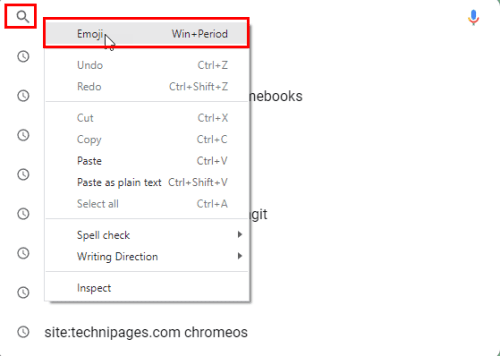
Premeu la tecla ràpida d'emojis de Chromebook al camp de cerca
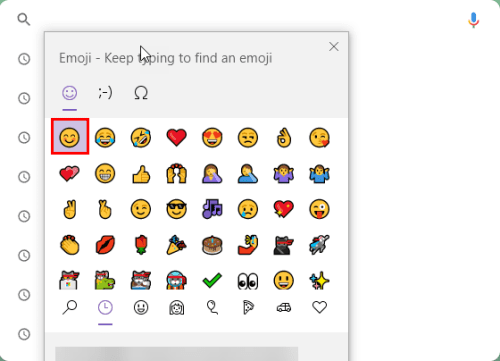
Com obtenir emojis a Chromebook mitjançant tecles d'accés directe
Com obtenir el teclat Emoji a Chromebook: utilitzant el teclat en pantalla
És possible que vulgueu un teclat sencer ple de tones d'emojis i emoticones. No et preocupis! Google ChromeOS ve amb un teclat d'emojis predefinit. A continuació us indiquem com podeu obtenir el teclat emoji al vostre Chromebook:
Si podeu utilitzar el Chromebook en mode tauleta, feu girar la pantalla del dispositiu per sobre de la seva frontissa. El teclat en pantalla apareixerà a l'instant. Ara, hauríeu de veure un somriure a la part dreta de la tecla Alt. Aquesta és la clau dedicada per als emojis a Chromebook.
Només cal que toqueu la tecla Smiley per obtenir emojis al vostre Chromebook. Tots els emojis s'obriran al teclat virtual. Toca qualsevol emoji per inserir-lo al teu WhatsApp, textos, publicacions de Twitter i comentaris de Facebook.
Si el vostre Chromebook no admet el mode de tauleta, seguiu aquests passos per obtenir un teclat emoji al vostre Chromebook:
El teclat Emoji de ChromeOS agrupa els emoticones en diversos grups. Podeu explorar-los fent clic a diferents icones a la part inferior del teclat Emoji de ChromeOS.
Si heu acabat d'inserir emojis i voleu tancar el teclat Emoji de ChromeOS, toqueu la icona del teclat a l'extrem inferior dret del teclat somrient.
Com utilitzar emojis a Chromebook sense pantalla tàctil
Per als Chromebooks sense pantalla tàctil, hi ha diverses maneres d'escriure emojis durant els missatges de text, els comentaris a les xarxes socials, etc. Aquestes són les opcions que hauríeu de provar:
Com utilitzar emojis a Chromebook sense teclat en pantalla
Podeu obtenir sense esforç un munt d'emojis per enviar missatges i comentar ràpidament prement la tecla d'accés ràpid Cerca + Maj + Espai quan feu servir un editor de text. Alternativament, podeu fer clic amb el botó dret per obtenir un menú contextual amb una opció per mostrar un quadre emoji.
Com obtenir emojis a Chromebook: Ús de les funcions d'accessibilitat
La funció d'accessibilitat de ChromeOS és una altra manera d'adjuntar l'opció Mètodes d'entrada al prestatge de Chromebook. Des d'allà, podeu accedir al teclat Emoji de ChromeOS sense esforç.
A més, és una alternativa fàcil per a aquells que no tenen un Chromebook habilitat per al mode tauleta. A continuació, es mostra com podeu provar aquest mètode:
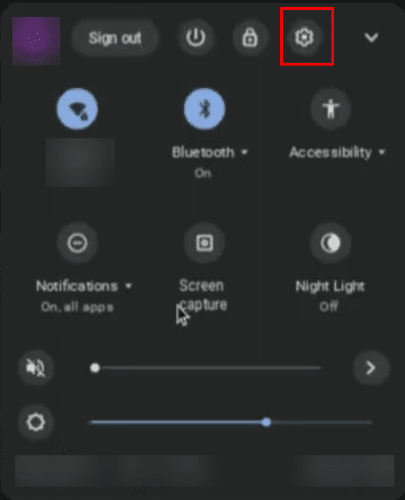
El tauler de configuració ràpida del Chromebook
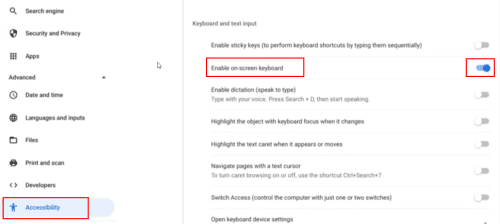
Com obtenir emojis a Chromebook mitjançant les funcions d'accessibilitat
Com obtenir emojis a Windows 10/11 (Consell de bonificació)
Si teniu un ordinador amb Windows 10 o 11 i voleu que també tingui una funció similar a la del vostre Chromebook per als emojis, teniu sort!
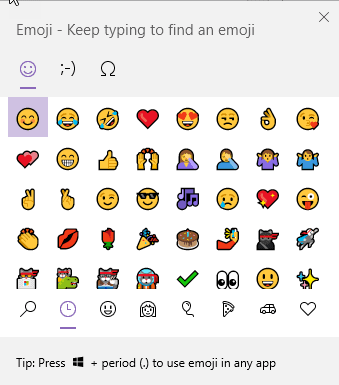
El menú contextual dels emoji a Windows 10 i Windows 11
Quan obtingueu un camp d'edició de text quan feu servir el vostre PC amb Windows, premeu la tecla d'accés directe Windows + Punt (punt) per obtenir un menú contextual d'emojis com el Chromebook.
Com obtenir emojis a Chromebook: paraules finals
Fins ara, heu descobert els tres millors mètodes per obtenir emojis a Chromebook. Utilitzeu el mètode que s'adapti al vostre estil i model de Chromebook.
No oblideu comentar si coneixeu altres consells i trucs per utilitzar emojis a Chromebook.
A continuació, afegiu aplicacions a l'escriptori i cerqueu i gestioneu les baixades al vostre Chromebook.
Apreneu què és SMPS i el significat de les diferents classificacions d'eficiència abans de triar un SMPS per al vostre ordinador.
Obteniu respostes a la pregunta: Per què el meu Chromebook no s'encén? En aquesta guia útil per als usuaris de Chromebook.
Obteniu informació sobre com informar d'un estafador a Google per evitar que estafeu altres persones amb aquesta guia.
Solucioneu un problema en què el vostre robot aspirador Roomba s'atura, s'enganxa i segueix girant.
El Steam Deck ofereix una experiència de joc robusta i versàtil al teu abast. Tanmateix, per optimitzar el vostre joc i garantir el millor possible
Anàvem a aprofundir en un tema que cada cop és més important en el món de la ciberseguretat: la seguretat basada en l'aïllament. Aquest enfocament a
Avui anàvem a aprofundir en una eina que pot automatitzar tasques de clics repetitius al vostre Chromebook: el clic automàtic. Aquesta eina us pot estalviar temps i
Canvia la cara del rellotge del teu Fitbit Versa 4 per donar-li un aspecte diferent cada dia de manera gratuïta. Mireu que fàcil i ràpid és.
Necessites treure la GPU del teu ordinador? Uneix-te a mi mentre t'explico com eliminar una GPU del teu PC en aquesta guia pas a pas.
El surf a l'espatlla és una classe d'atac d'enginyeria social. Implica que un atacant recopila informació mirant la pantalla.






